Labojums: Windows 10 kļūdas kods 0x800f080d
Literārs Mistrojums / / August 04, 2021
Windows 10 neapšaubāmi ir viena no labākajām Windows versijām; tomēr tam ir sava daļa kļūdu un kļūmju. Viena no Windows 10 kļūdām, kuru mēs šodien apspriedīsim, ir kļūdas kods 0x800f080d. Kļūdas kods 0x800f080d parasti rodas, kamēr lietotājs mēģina instalēt jaunu Windows atjauninājumu. Minētā kļūda novērš instalēšanas procesu.
Kā jau tika apspriests, kļūdas kods 0x800f080d ir diezgan problemātisks, un daudzi Windows 10 lietotāji par to sūdzējās. Šodien šajā rakstā mēs esam apkopojuši 5 labojumu sarakstu, kas viegli palīdzēs jums pārvarēt minēto kļūdu. Paskaties:
Lapas saturs
-
Kā novērst Windows 10 kļūdas kodu 0x800f080d?
- 1. labojums: veiciet tīru sāknēšanu:
- 2. labojums: noņemiet problemātisko lietojumprogrammu vai pakalpojumu:
- 3. labojums: izveidojiet jaunu lietotāja kontu:
- 4. labojums: atiestatiet Windows atjaunināšanas komponentus:
- 5. labojums: veiciet sistēmas atjaunošanu:
Kā novērst Windows 10 kļūdas kodu 0x800f080d?
1. labojums: veiciet tīru sāknēšanu:
Reizēm kāda konkrēta lietojumprogramma var traucēt jūsu operētājsistēmu un tādējādi radīt kļūdas kodu 0x800f080d. Tagad, lai atrastu, kura konkrētā lietojumprogramma ir atbildīga, iesakām veikt tīru sāknēšanu. Clean Boot atspējos visas startēšanas lietojumprogrammas un pakalpojumus, lai lietotājs varētu uzzināt atbildīgo. Lai veiktu tīru sāknēšanu, rīkojieties šādi:
- Pirmkārt, palaidiet RUN dialoglodziņš nospiežot Windows + R pavisam.
- Tukšajā teksta telpā ierakstiet msconfig un pēc tam noklikšķiniet uz labi. Tas uzsāks Sistēmas konfigurācija logs jums.
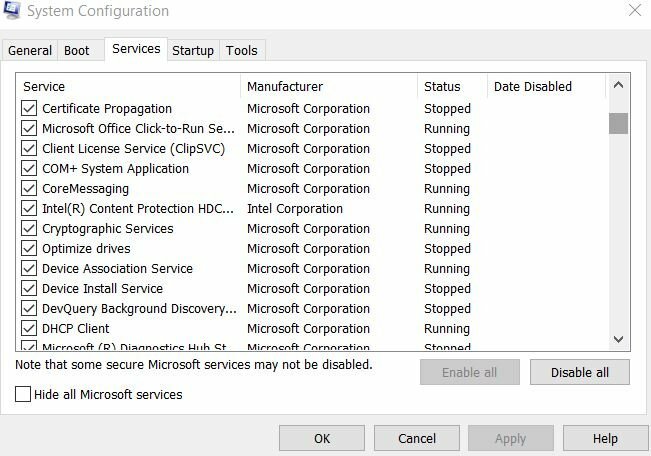
- Iekšpusē Sistēmas konfigurācija logā pārejiet uz Pakalpojuma cilne (no vertikālās izvēlnes) un pēc tam atzīmējiet izvēles rūtiņu pirms opcijas Paslēpt visus Microsoft pakalpojumus.
- Loga apakšējā labajā stūrī noklikšķiniet uz Atspējot visus cilni, un tā atspējos visus sarakstā norādītos pakalpojumus.
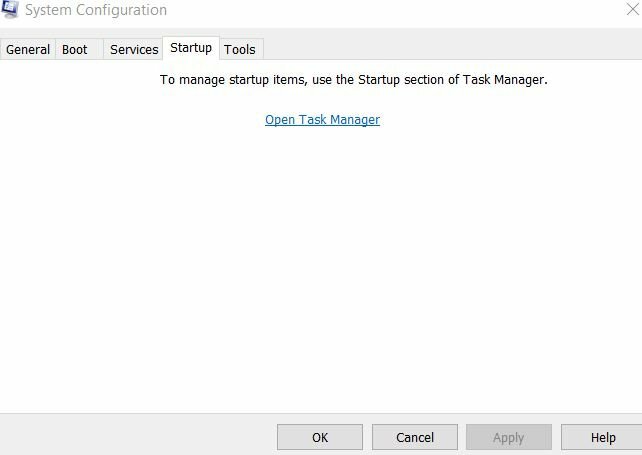
- Pēc tam dodieties uz Cilne Startup ((no vertikālās izvēlnes) un pēc tam noklikšķiniet uz Uzdevumu pārvaldnieks.
- Tagad nākamajā logā no startēšanas lietojumprogrammu saraksta ar peles labo pogu noklikšķiniet uz pirmā ieraksta un atlasiet opciju Atspējot no apakšizvēlnes. Pārliecinieties, ka esat atspējojis visus saraksta ierakstus, izmantojot to pašu metodi.
- Kad esat atspējojis visus ierakstus, dodieties uz Sistēmas konfigurācija logu un šeit noklikšķiniet uz Piesakies un tad LABI.
- Tagad ļaujiet datoram restartēt un pēc tam pārbaudiet, vai kļūdas kods 0x800f080d ir atrisināts vai arī tas joprojām pastāv.
PIEZĪME: JA problēma tika atrisināta, tas nozīmē, ka viena no startēšanas lietojumprogrammām izraisīja minēto kļūdas problēmu. Tagad, lai uzzinātu, kura konkrētā lietojumprogramma ir atbildīga, iespējojiet katru lietojumprogrammu un pakalpojumu viens pēc otra un pārbaudiet, kurš izraisa kļūdas kodu 0x800f080d. Kad esat atradis atbildīgo lietojumprogrammu, apsveriet iespēju to noņemt vai atspējot.
Tomēr, ja tīrā sāknēšana jūsu gadījumā nepalīdzēja, pārejiet pie nākamā labojuma.
2. labojums: noņemiet problemātisko lietojumprogrammu vai pakalpojumu:
Kā paskaidrots 1. labojumā, vairākas trešo pušu lietojumprogrammas var būt pretrunā ar jūsu sistēmu un izraisīt kļūdas kodu 0x800f080d. Ja pēc FIX 1 veikšanas esat atradis atbildīgo, iesakām pēc iespējas ātrāk noņemt vai nomainīt problemātisko lietojumprogrammu / pakalpojumu.
Lai gan jūs varat veikt šo darbību manuāli, taču, lai pārliecinātos, ka tiek noņemti arī ar šo lietojumprogrammu saistītie faili un mapes, tāpēc iesakām izmantot īpašu rīku. Tiešsaistē ir pieejami vairāki programmatūras atinstalētāji, kas noņem visus failus, mapes un reģistra ierakstus, kas saistīti ar atinstalējamo lietojumprogrammu.
Arī īpašu rīku izmantošana padara jūsu datoru tīru un skaidru, piemēram, ja šī konkrētā lietojumprogramma nekad netika instalēta.
3. labojums: izveidojiet jaunu lietotāja kontu:
Bojāts lietotāja konts, iespējams, daudziem lietotājiem var izraisīt kļūdas kodu 0x800f080d. Tagad korumpēta lietotāja konta labošana nav tik vienkārša un bez problēmām; tāpēc šeit iesakām izveidot jaunu lietotāja kontu un pārbaudīt, vai tas palīdz vai nē. Lai to izdarītu, rīkojieties šādi:
- Pirmkārt, nospiediet Windows + I pavisam un palaidiet Iestatījumi logs.

- Tagad iekšā Iestatījumi logā, pārejiet uz kreisās rūts izvēlni, atlasiet Kontsun pēc tam noklikšķiniet uz Ģimene un citi cilvēki.
- Labajā rūtī izvēlnē noklikšķiniet uz plus ikona pirms opcijas Pievienojiet šim datoram kādu citu.

- Tagad nākamajā ekrānā noklikšķiniet uz Man nav šīs personas pierakstīšanās informācijas un pēc tam atlasiet Pievienojiet lietotāju bez Microsoft konta.
- Tagad ievadiet lietotājvārdu un informācija par jauno kontu un pēc tam noklikšķiniet uz Nākamais.
PIEZĪME: Kad esat izveidojis jaunu lietotāja kontu, tagad jauniniet to uz administratora kontu. Lai to izdarītu, rīkojieties šādi:
- Atkal palaidiet Iestatījumi Logs un dodieties uz Konti un pēc tam noklikšķiniet uz Ģimene un citi cilvēki.
- Tagad noklikšķiniet uz Jauns lietotāja konts un pēc tam noklikšķiniet uz Mainīt konta veidu cilni.
- Tālāk zem Konta tips sadaļā atveriet nolaižamo izvēlni un atlasiet Administrators.
- Tagad noklikšķiniet uz labi.
- Visbeidzot, pārslēdzieties uz jauno administratora kontu un pārbaudiet, vai tas novērš kļūdas kodu 0x800f080d. Ja jā, tad varat izmantot šo kontu un apsvērt iespēju pārvietot arī visus savus personiskos failus.
Tomēr, ja nē, izmēģiniet nākamo saraksta labojumu.
Sludinājumi
4. labojums: atiestatiet Windows atjaunināšanas komponentus:
Reizēm Windows atjaunināšanai var būt dažas problēmas, kas galu galā var izraisīt kļūdas kodu 0x800f080d. Šeit labākais risinājums ir atiestatīt Windows atjaunināšanas komponentus un pārbaudīt, vai tas palīdz vai nē. Lai to izdarītu, rīkojieties šādi:
- Pirmkārt, palaidiet RUN dialoglodziņš nospiežot Windows + R pavisam.
- Tukšajā teksta telpā ierakstiet cmd un pēc tam noklikšķiniet uz labi. Tas sāks jums komandu uzvednes logu. Pārliecinieties, vai esat palaidis to ar administratora piekļuvi.
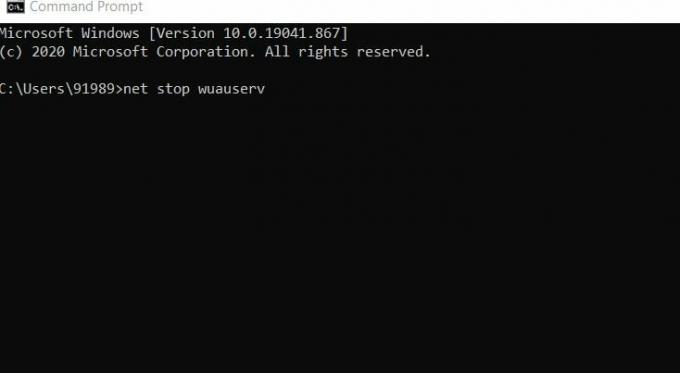
- Tagad iekšā Komandu uzvednes logs, izpildiet šīs komandas un noteikti nospiediet Enter pēc katra no tiem,
neto pietura wuauservneto pieturas kriptSvcneto bitinet stop msiserverren C: WindowsSoftwareDistribution SoftwareDistribution.oldren C: WindowsSystem32catroot2 catroot2.oldneto start wuauservneto sākuma kriptSvcneto sākuma bitinet start msiserverpauze
- Kad visas šīs komandas ir veiksmīgi izpildītas, pārbaudiet, vai tā ir atrisinājusi minēto problēmu. Tomēr, ja šīs komandas jums nedarbojas, apsveriet iespēju izmantot šādu komandu kopu.
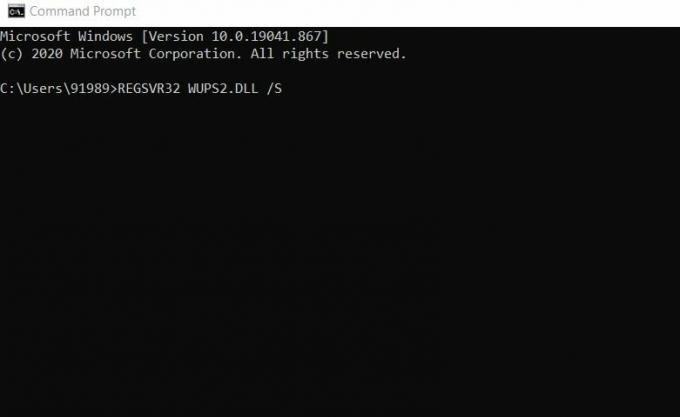
REGSVR32 WUPS2.DLL / SREGSVR32 WUPS.DLL / SREGSVR32 WUAUENG.DLL / SREGSVR32 WUAPI.DLL / SREGSVR32 WUCLTUX.DLL / SREGSVR32 WUWEBV.DLL / SREGSVR32 JSCRIPT.DLL / SREGSVR32 MSXML3.DLL / S
- Noteikti nospiediet Enter pēc katra no viņiem.
5. labojums: veiciet sistēmas atjaunošanu:
Kā daudz cietušo lietotāju, sistēmas atjaunošanas veikšana viņiem palīdzēja novērst kļūdas kodu 0x800f080d. Šeit iesakām izmēģināt to pašu un pārbaudīt, vai tas palīdz vai nē. Lai to izdarītu, rīkojieties šādi:
- Pirmkārt, dodieties uz darbvirsmas meklēšanas joslu, ierakstiet Sistēmas atjaunošana un palaidiet opciju Izveidojiet atjaunošanas punktu no meklēšanas rezultātiem.

- Tagad iekšā Sistēmas rekvizīti logā noklikšķiniet uz Sistēmas atjaunošana cilni.
- Nākamajā logā noklikšķiniet uz Nākamais.
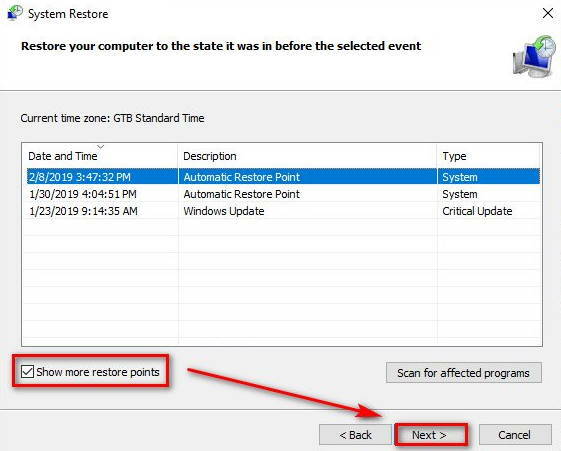
- Tagad noklikšķiniet uz opcijas Rādīt vairāk atjaunošanas punktu (ja pieejams) un pēc tam izvēlēties atjaunošanas punktu (datumu) kad minētā kļūda nav bijusi.
- Visbeidzot, noklikšķiniet uz Nākamais un pēc tam izpildiet ekrānā redzamos norādījumus.
Šie bija daži no pārbaudītajiem un pārbaudītajiem Windows 10 kļūdas koda 0x800f080d labojumiem. Ja arī jums ir tas pats un nevarat instalēt jaunāko Windows atjauninājumu, iesakām izmēģināt kādu no iepriekšminētā saraksta labojumiem.
Sludinājumi
Kamēr noņemat problemātiskās lietojumprogrammas FIX 2, iesakām īpaši meklēt trešo pušu pretvīrusu programmatūru (-as). Ja jums šķiet, ka antivīruss ir problemātisks, apsveriet iespēju to aizstāt ar citu uzticamu. Ja jums ir kādi jautājumi vai atsauksmes, lūdzu, pierakstiet komentāru zemāk esošajā komentāru lodziņā.



